E-Mail-Marketing: Eine Kampagne in der Wix App erstellen
2 min
Erstelle mit der Wix App von unterwegs eine E-Mail-Kampagne für Abonnenten. Passe deine Kampagne mit den gleichen Elementen an, die du beim Erstellen auf einem Desktop verwendest, einschließlich der den Hintergrunds, das Bild und den Texts der E-Mail aktualisieren.
Du kannst auch eine Test-E-Mail senden, um sicherzustellen, dass die Kampagne auf einem Mobilgerät gut aussieht.
Um eine E-Mail-Kampagne in der Wix App zu erstellen:
- Öffne deine Website in der Wix App.
- Tippe unten auf Verwalten
 .
. - Tippe auf Marketing und wähle E-Mail-Marketing aus.
- Tippe auf die Kampagne, die du bearbeiten möchtest, oder tippe auf Neue Kampagne erstellen, um eine neue Kampagne zu erstellen.
- Passe die Kampagne mit den verfügbaren Optionen an.
- Die Hintergrundfarbe ändern: Tippe auf Hintergrund, um die Hintergrundfarbe der E-Mail zu aktualisieren.
- Die E-Mail-Inhalte anpassen:
- Tippe auf das Symbol Hinzufügen
 .
. - Wähle ein Element aus, um es zu deiner E-Mail hinzuzufügen.
- Tippe auf das Symbol Hinzufügen
- Vorschau deiner E-Mail: Tippe auf Vorschau & Test , um zu sehen, wie deine E-Mail auf Mobilgeräten aussieht.
- Test-E-Mail senden:
- Tippe auf Vorschau & Test.
- Tippe oben rechts auf Test senden.
- Gib unter Senden an eine E-Mail-Adresse ein, die die Test-E-Mail erhalten soll.
- Tippe oben rechts auf Senden.
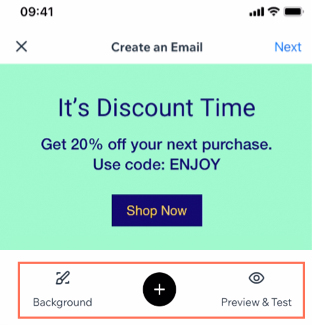
- Wenn du mit der Erstellung deiner Kampagne fertig bist, tippe oben links auf Weiter.
- Wähle, wie deine E-Mail veröffentlicht werden soll:
- An Kontakte senden: Die Kampagne wird an bestimmte Empfänger aus deiner Kontaktliste gesendet.
- Tippe auf An Kontakte senden.
- Tippe neben Empfängern auf Hinzufügen, um Kontakte oder E-Mail-Adressen hinzuzufügen, die die E-Mail-Marketing-Kampagne erhalten.
- (Optional): Bearbeite die E-Mail-Details wie Betreff und Absendername.
- Tippe auf Kampagne absenden.
- Auf Social Media veröffentlichen: Teile die E-Mail-Kampagne auf einer Social-Media-Plattform.
- Tippe auf Auf Social Media teilen.
- Tippe auf Jetzt teilen.
- Wähle eine Social-Media-App und folge den Anweisungen, um sie auf dieser Plattform zu teilen.
- An Kontakte senden: Die Kampagne wird an bestimmte Empfänger aus deiner Kontaktliste gesendet.
Hinweis:
Wenn du die Kampagne noch nicht versenden möchtest, wird sie automatisch im Tab Entwürfe gespeichert.

